Que vous envisagiez de donner, de vendre ou de restaurer votre ordinateur portable dans un état initial, une réinitialisation d’usine est la solution. Effectuer une réinitialisation d’usine améliore non seulement les performances du système, mais élimine également tout bogue ou problème avec le système d’exploitation.
Selon vos besoins, il existe plusieurs façons d’effectuer une réinitialisation d’usine sur votre ordinateur portable HP.
Mais avant de commencer, voici quelques points à considérer.
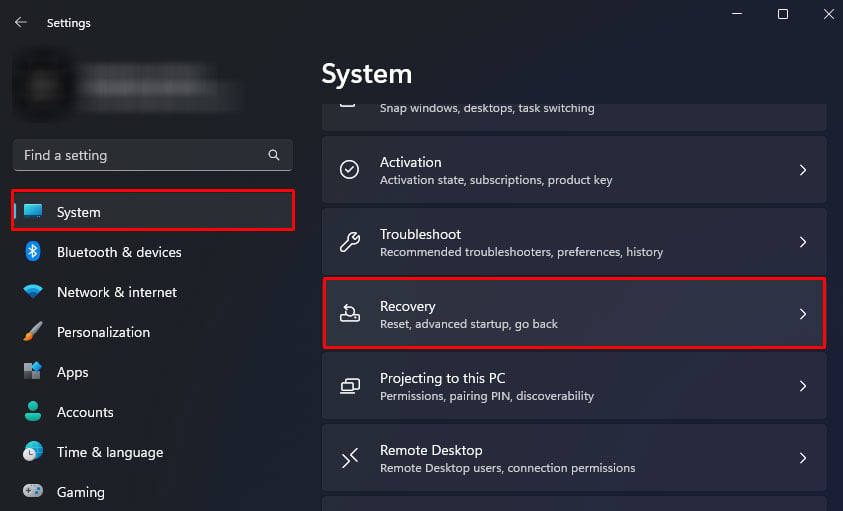 Assurez-vous que l’ordinateur portable dispose d’au moins 20 Go d’espace libre. Sauvegardez des fichiers, des dossiers et des données d’application. Faites également une liste des applications installées afin de pouvoir les réinstaller ultérieurement. Gardez l’ordinateur portable connecté à la source d’alimentation CA tout au long du processus de réinitialisation.
Assurez-vous que l’ordinateur portable dispose d’au moins 20 Go d’espace libre. Sauvegardez des fichiers, des dossiers et des données d’application. Faites également une liste des applications installées afin de pouvoir les réinstaller ultérieurement. Gardez l’ordinateur portable connecté à la source d’alimentation CA tout au long du processus de réinitialisation.
Via les paramètres Windows
Le moyen simple de réinitialiser votre ordinateur portable HP consiste à utiliser les paramètres Windows. Il offre une option pour réinitialiser Windows et tous ses paramètres en quelques étapes à l’aide de l’option de réinitialisation. Cependant, cette méthode ne fonctionnera que si vous avez une partition de récupération saine sur votre disque.
Voici les étapes.
Appuyez simultanément sur les touches Windows et I. Accédez à Système > Récupération.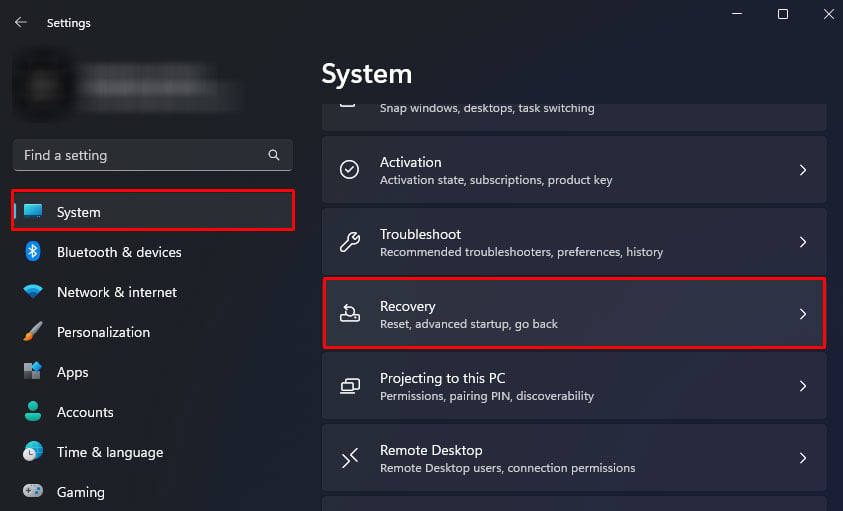 Cliquez sur Réinitialiser le PC.
Cliquez sur Réinitialiser le PC.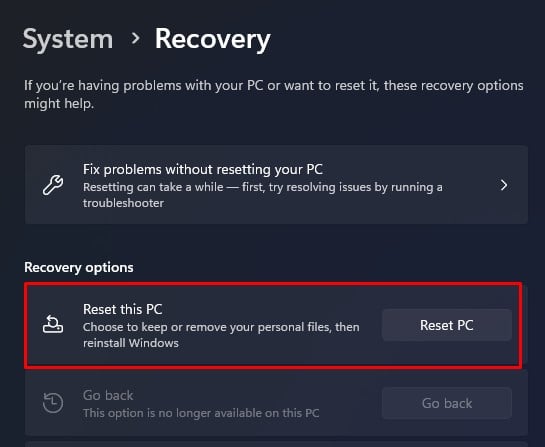
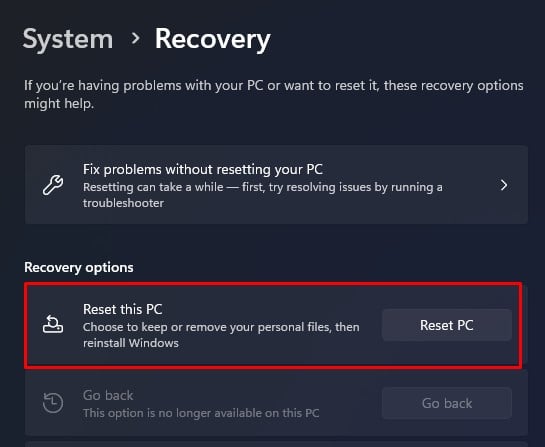 Sélectionnez Tout supprimer.
Sélectionnez Tout supprimer.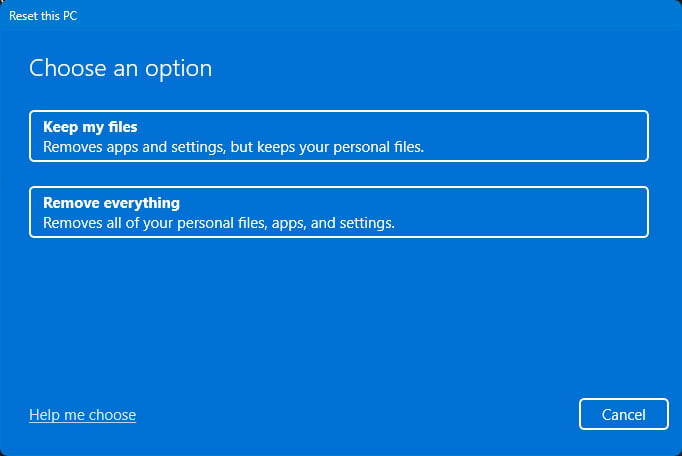
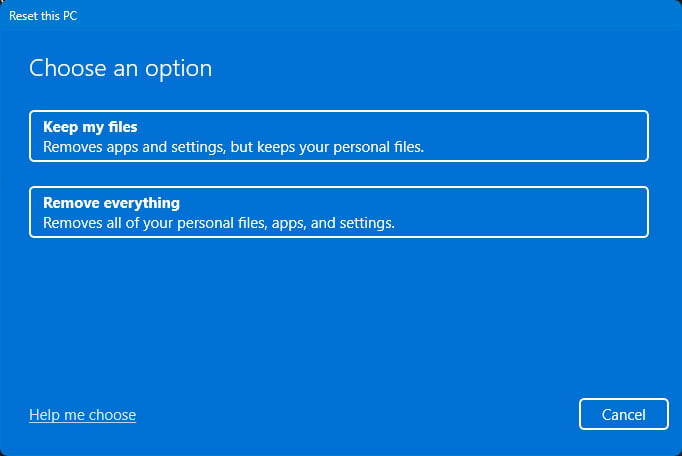 Choisissez l’une des options pour réinstaller Windows. Si vous disposez d’un accès Internet ininterrompu, cliquez sur Téléchargement Cloud. Sélectionnez Réinstallation locale si vous n’avez pas accès à Internet.
Choisissez l’une des options pour réinstaller Windows. Si vous disposez d’un accès Internet ininterrompu, cliquez sur Téléchargement Cloud. Sélectionnez Réinstallation locale si vous n’avez pas accès à Internet.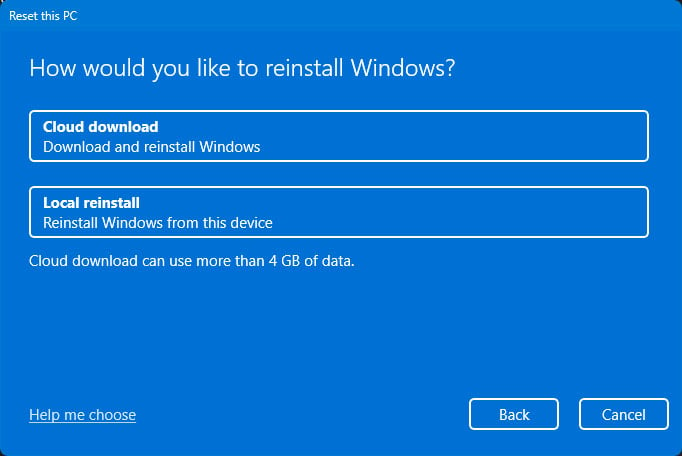
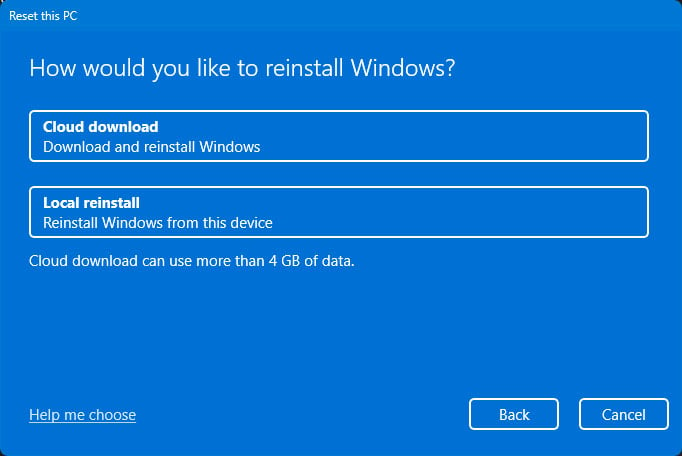 Cliquez sur Suivant. Cliquez sur Afficher les applications qui seront supprimées pour obtenir la liste des applications que vous devez réinstaller. Cliquez sur Réinitialiser.
Cliquez sur Suivant. Cliquez sur Afficher les applications qui seront supprimées pour obtenir la liste des applications que vous devez réinstaller. Cliquez sur Réinitialiser.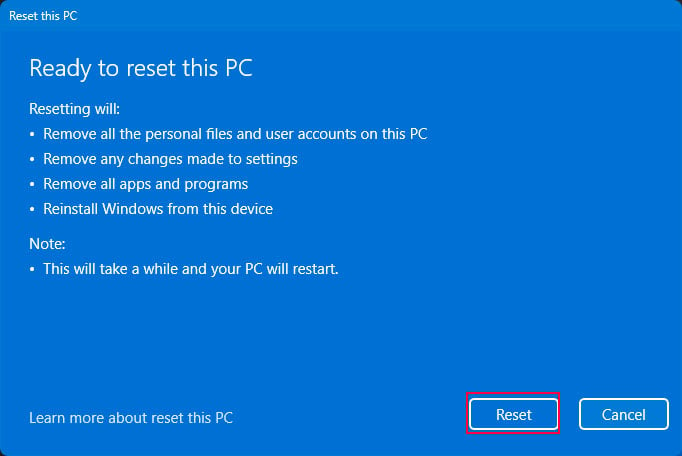
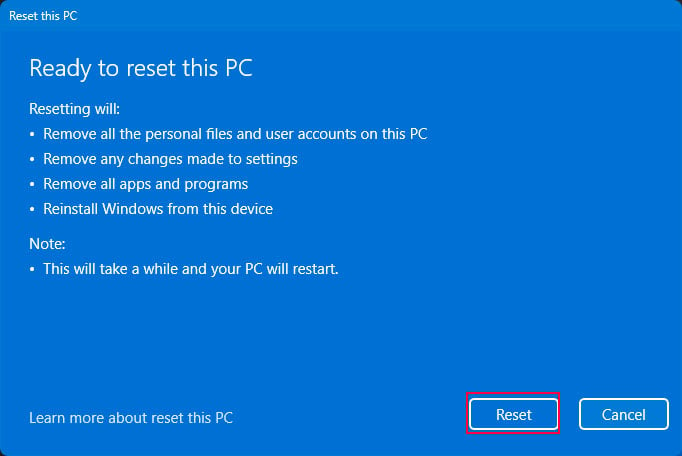
Grâce à HP Cloud Recovery
L’outil HP Cloud Recovery vous permet de réinitialiser votre ordinateur portable à son état d’origine. L’outil fournira également un logiciel OEM préinstallé.
Cependant, tous les ordinateurs portables HP ne le prennent pas en charge. Vous pouvez donc consulter le site Web de la plate-forme prise en charge par la récupération dans le cloud HP pour voir si votre ordinateur portable prend en charge la récupération sur le cloud HP.
Avant de commencer le processus de récupération sur le cloud HP, voici quelques points à garder à l’esprit.
HP Cloud Recovery n’est pris en charge que sur les systèmes HP 64 bits produits en 2016 ou plus tard. Si vous êtes un utilisateur de Windows 10, sa version doit être supérieure à 15063.0. Assurez-vous que votre système est connecté à Internet. Vous aurez besoin d’une clé USB vierge avec au moins 32 Go d’espace libre.
Création d’une clé USB amorçable avec l’outil HP Cloud Recovery
Voici comment créer une clé USB amorçable avec l’outil HP Cloud Recovery.
Téléchargez et installez HP Cloud Recovery Tool à partir du Microsoft Store. 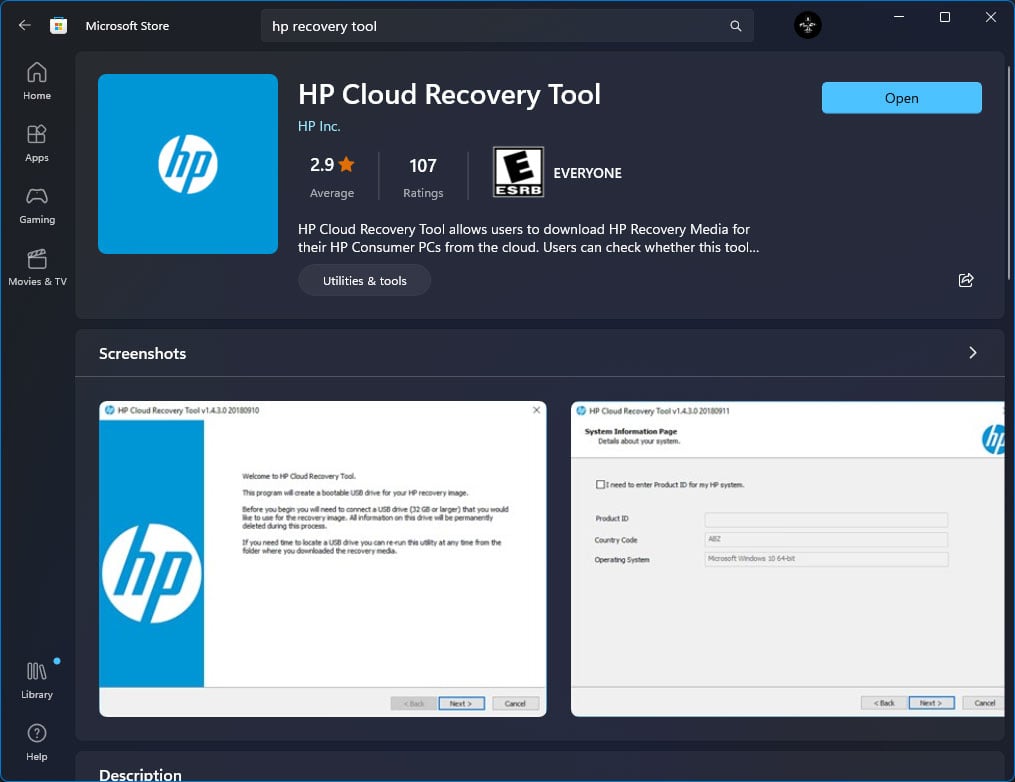
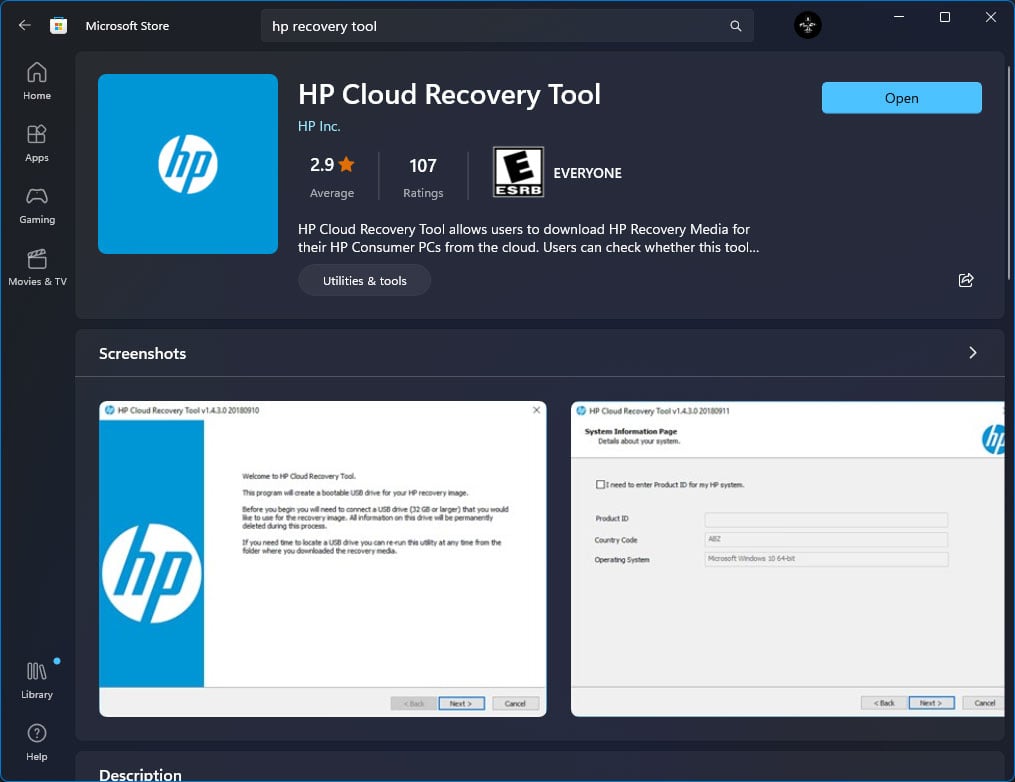 Insérez la clé USB vierge disque dans le PC et exécutez HP Cloud Recovery Tool en tant qu’administrateur. Cliquez sur Oui. Une fois l’outil de récupération cloud ouvert, cliquez sur Suivant.
Insérez la clé USB vierge disque dans le PC et exécutez HP Cloud Recovery Tool en tant qu’administrateur. Cliquez sur Oui. Une fois l’outil de récupération cloud ouvert, cliquez sur Suivant.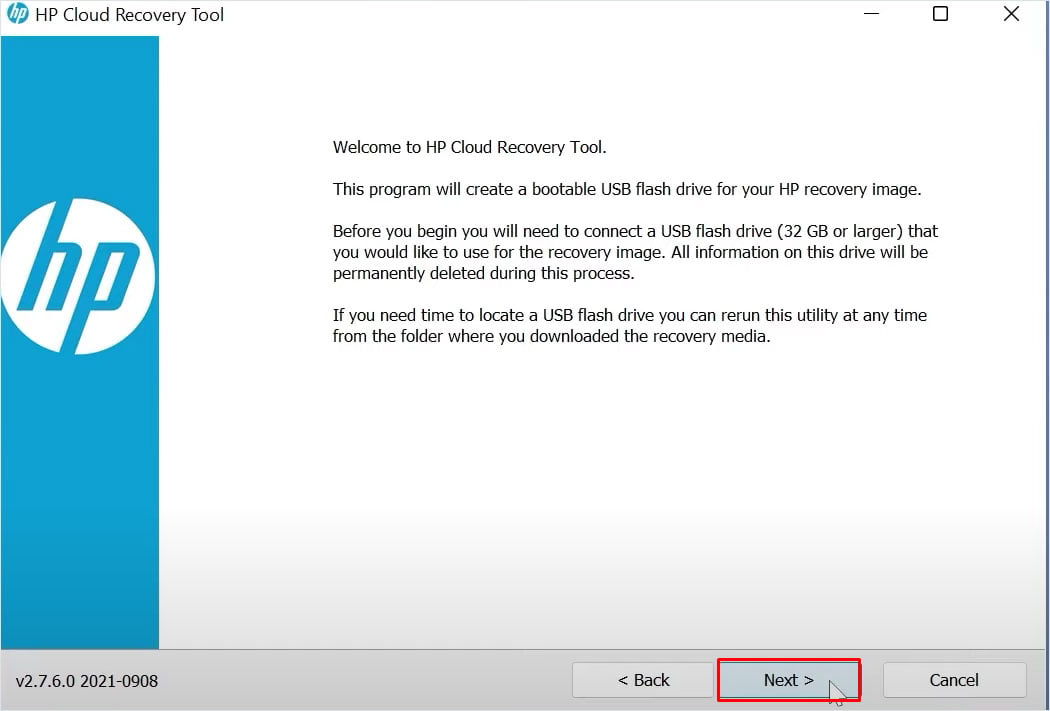
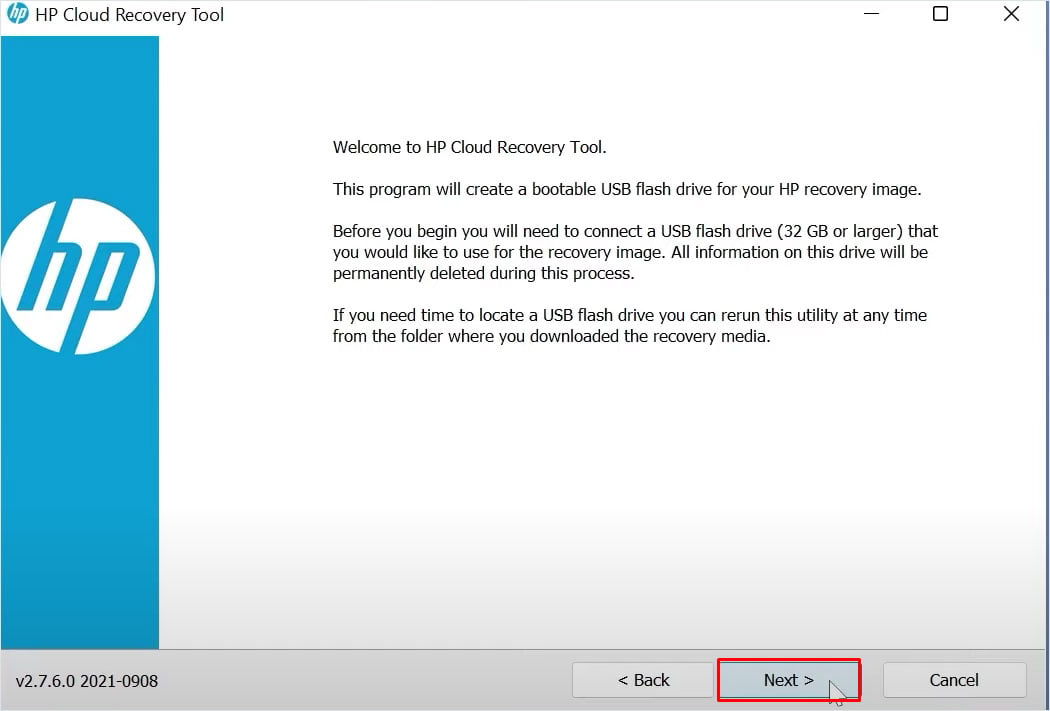 Si vous êtes sur l’ordinateur portable HP que vous essayez de réinitialiser, l’outil devrait automatiquement détecter l’ID du produit. Si tel est le cas, cliquez simplement sur Suivant.
Si vous êtes sur l’ordinateur portable HP que vous essayez de réinitialiser, l’outil devrait automatiquement détecter l’ID du produit. Si tel est le cas, cliquez simplement sur Suivant.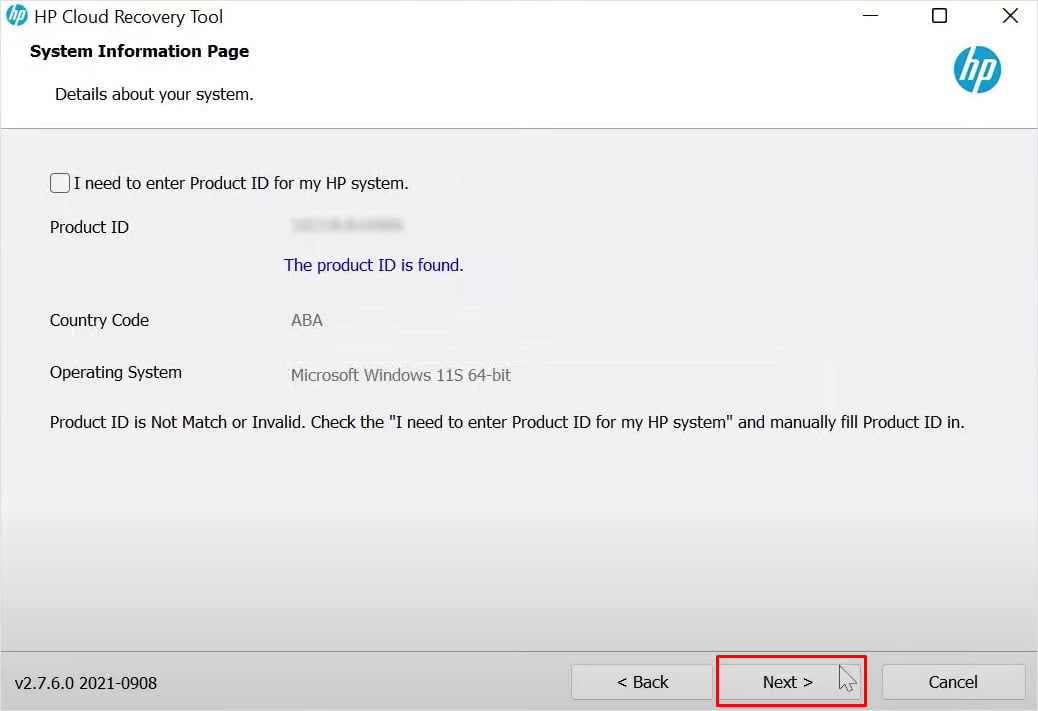
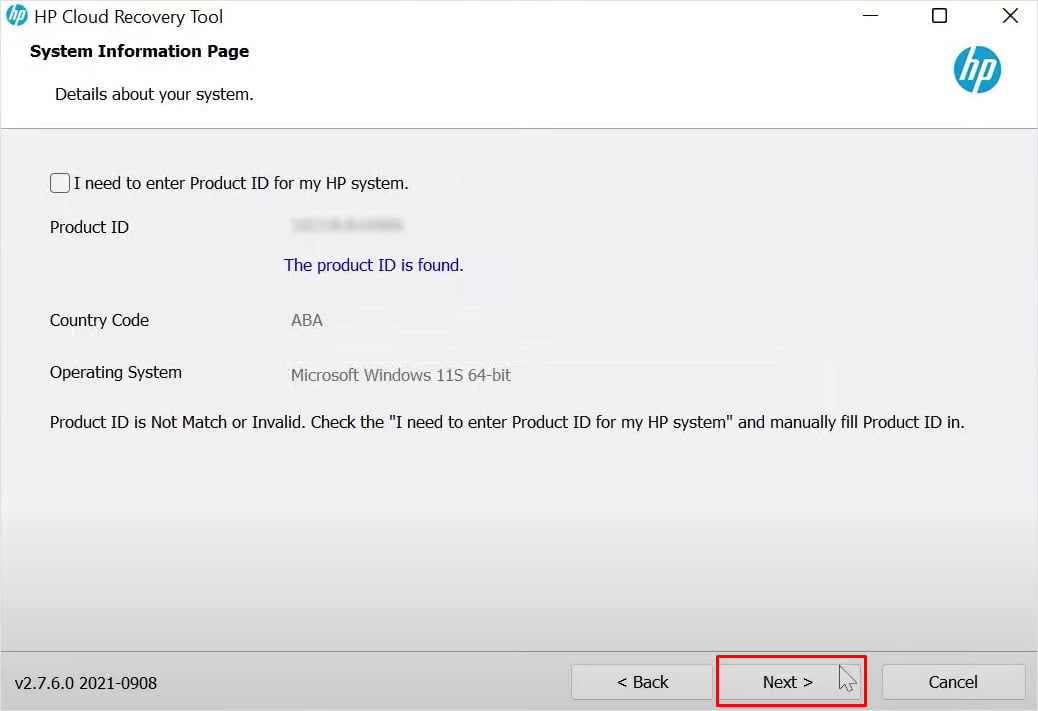 Si vous créez un logiciel de récupération sur un autre PC, cochez Je dois saisir l’ID produit de mon système HP et saisissez l’ID produit de votre ordinateur portable HP. Vous pouvez obtenir les détails sur l’ID de produit à partir de l’autocollant sur la base de votre ordinateur portable.
Si vous créez un logiciel de récupération sur un autre PC, cochez Je dois saisir l’ID produit de mon système HP et saisissez l’ID produit de votre ordinateur portable HP. Vous pouvez obtenir les détails sur l’ID de produit à partir de l’autocollant sur la base de votre ordinateur portable.
 Une fois que vous avez entré l’ID du produit, cliquez sur Suivant. Si vous voyez le message L’ID de produit ne correspond pas, votre ordinateur portable n’est pas disponible pour la récupération dans le cloud HP. Dans de tels cas, je recommande de réinitialiser l’ordinateur portable en usine via les paramètres Windows. Une fois que vous avez entré l’ID du produit, cliquez sur le menu déroulant et sélectionnez votre clé USB.
Une fois que vous avez entré l’ID du produit, cliquez sur Suivant. Si vous voyez le message L’ID de produit ne correspond pas, votre ordinateur portable n’est pas disponible pour la récupération dans le cloud HP. Dans de tels cas, je recommande de réinitialiser l’ordinateur portable en usine via les paramètres Windows. Une fois que vous avez entré l’ID du produit, cliquez sur le menu déroulant et sélectionnez votre clé USB.
 Sélectionnez Suivant. Cliquez sur OK s’il vous donne un avertissement. Attendez que le processus soit terminé.
Sélectionnez Suivant. Cliquez sur OK s’il vous donne un avertissement. Attendez que le processus soit terminé.
Modifier l’ordre de démarrage
Une fois que vous avez réussi à créer une clé USB amorçable de récupération système HP, vous devez modifier l’ordre de démarrage de l’ordinateur portable. Cela permet au système de donner la priorité au lecteur USB par rapport au périphérique de stockage contenant le système d’exploitation.
Assurez-vous également de retirer tous les périphériques à l’exception de la clé USB amorçable.
Pour modifier l’ordre de démarrage sur les ordinateurs portables HP,
Éteignez complètement l’ordinateur portable. Allumez l’ordinateur portable et appuyez plusieurs fois sur la touche F10 pour démarrer dans les paramètres du BIOS. Accédez à Options de démarrage. Ces options peuvent être différentes selon le modèle de votre ordinateur portable. Si vous ne trouvez pas d’options de démarrage dans le stockage, naviguez dans le BIOS pour trouver les paramètres d’ordre de démarrage.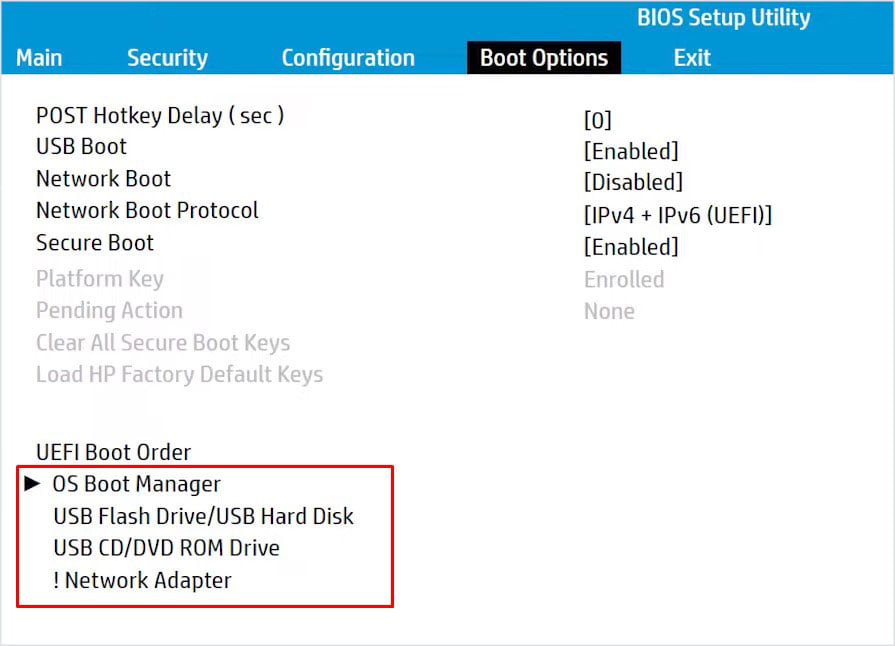
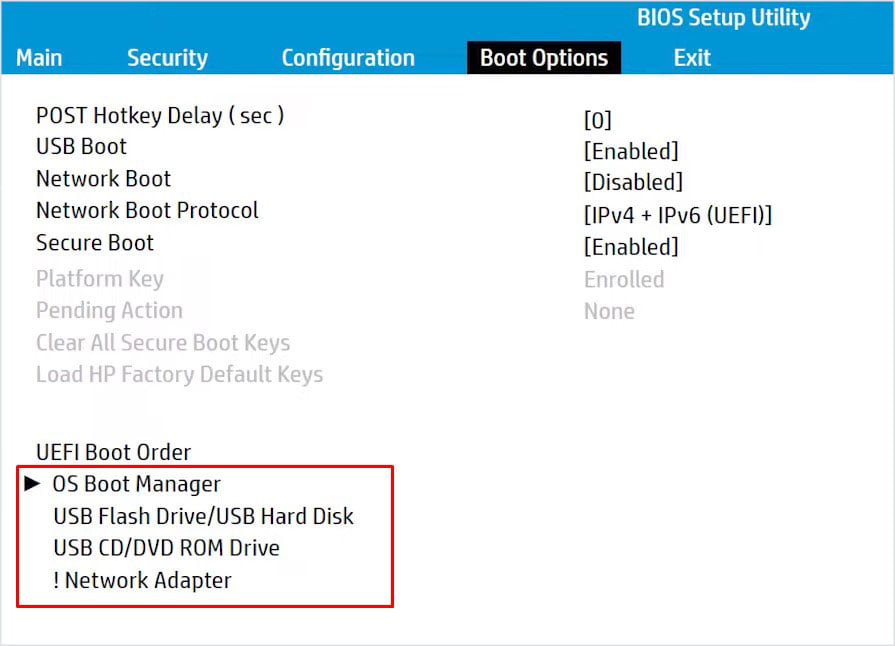 Ici, vous verrez une liste des périphériques de stockage connectés à l’ordinateur portable. Réorganisez la liste de sorte que la clé USB amorçable soit en haut de la liste. Accédez à Quitter et sélectionnez Enregistrer les modifications et quitter.
Ici, vous verrez une liste des périphériques de stockage connectés à l’ordinateur portable. Réorganisez la liste de sorte que la clé USB amorçable soit en haut de la liste. Accédez à Quitter et sélectionnez Enregistrer les modifications et quitter.
Exécution de la récupération du système HP
Maintenant que vous avez modifié l’ordre de démarrage, le système utilisera désormais le lecteur USB amorçable pour démarrer.
Une fois que vous avez redémarré après avoir changé l’ordre de démarrage sur le lecteur USB, vous serez invité à un écran de récupération du système. Si ce n’est pas le cas, allez dans le menu Boot en appuyant plusieurs fois sur F9 et sélectionnez le lecteur USB contenant le Recovery. Ici, sélectionnez Récupérer sans sauvegarder vos fichiers, car vous avez déjà sauvegardé les fichiers, dossiers et applications nécessaires.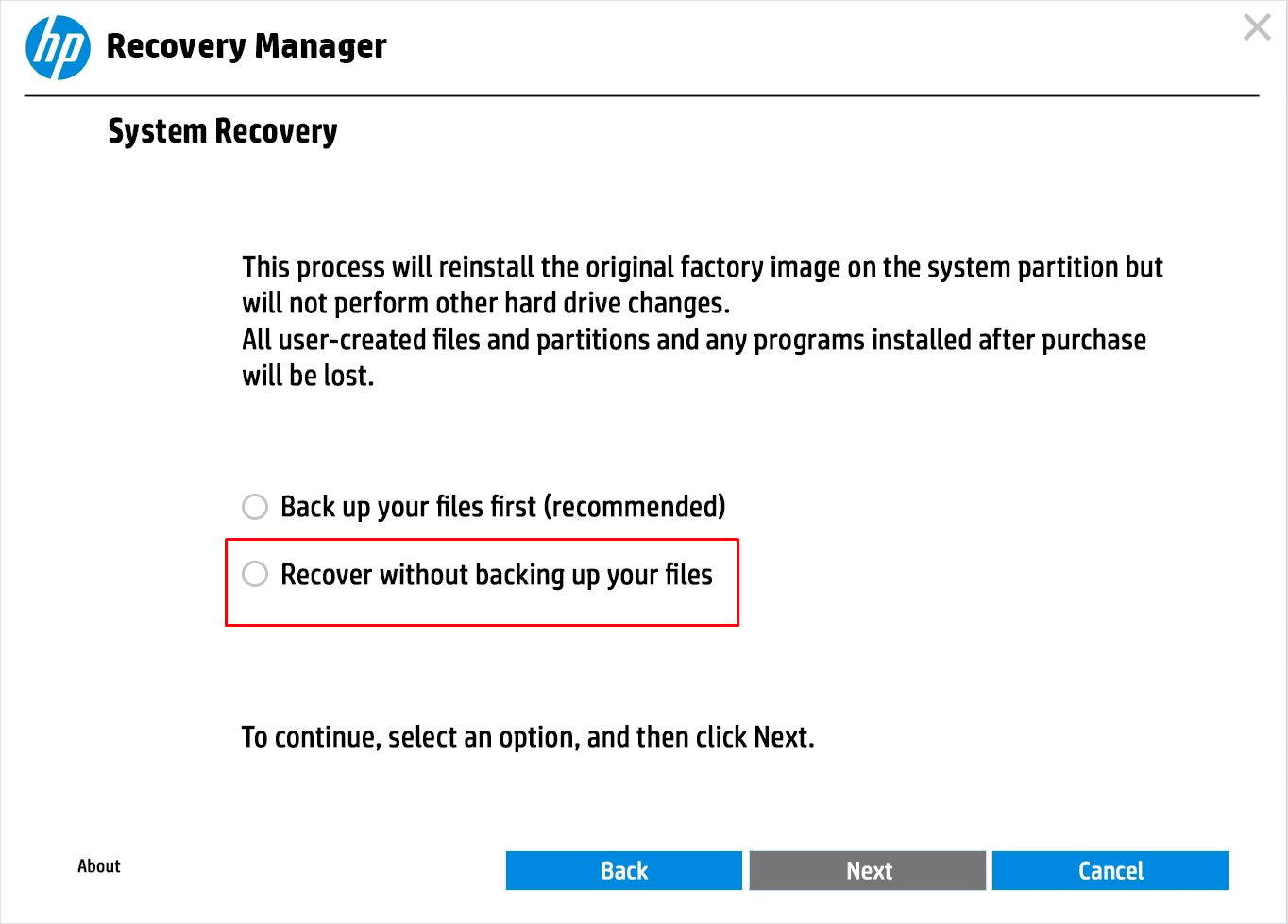
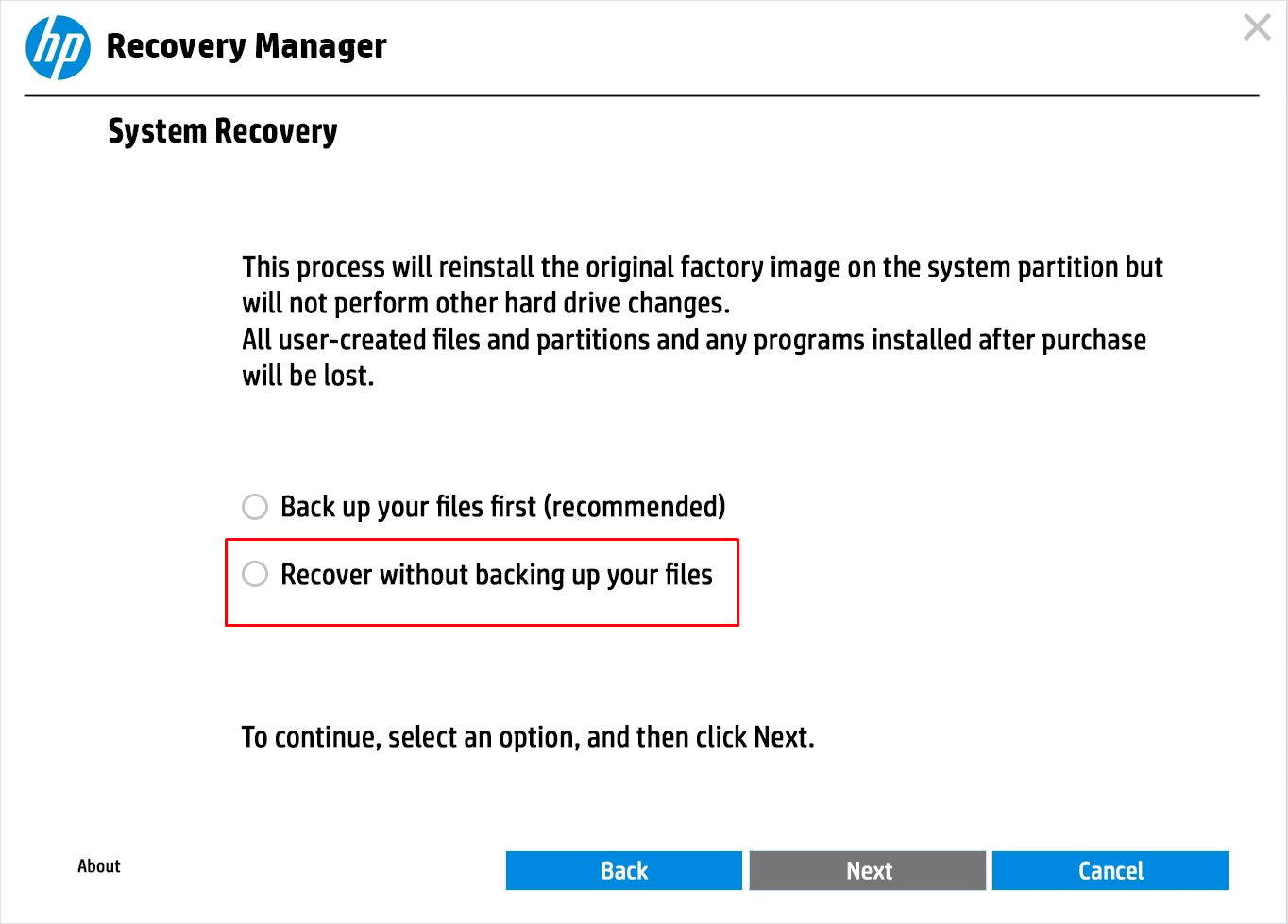 Cliquez sur OK s’il vous montre un invite indiquant que tous les fichiers, partitions et programmes seront supprimés. Le processus de réinitialisation devrait maintenant commencer.
Cliquez sur OK s’il vous montre un invite indiquant que tous les fichiers, partitions et programmes seront supprimés. Le processus de réinitialisation devrait maintenant commencer.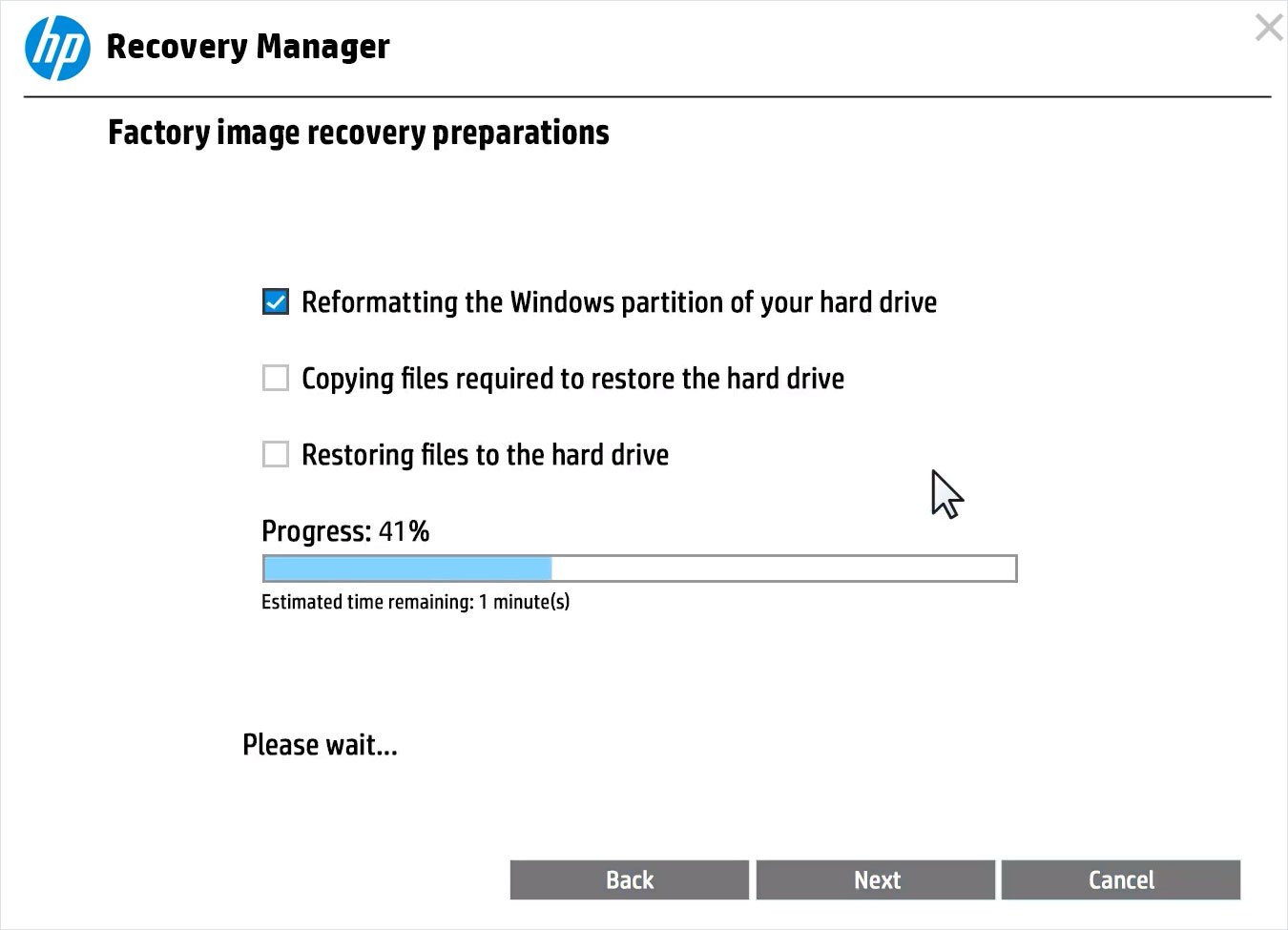
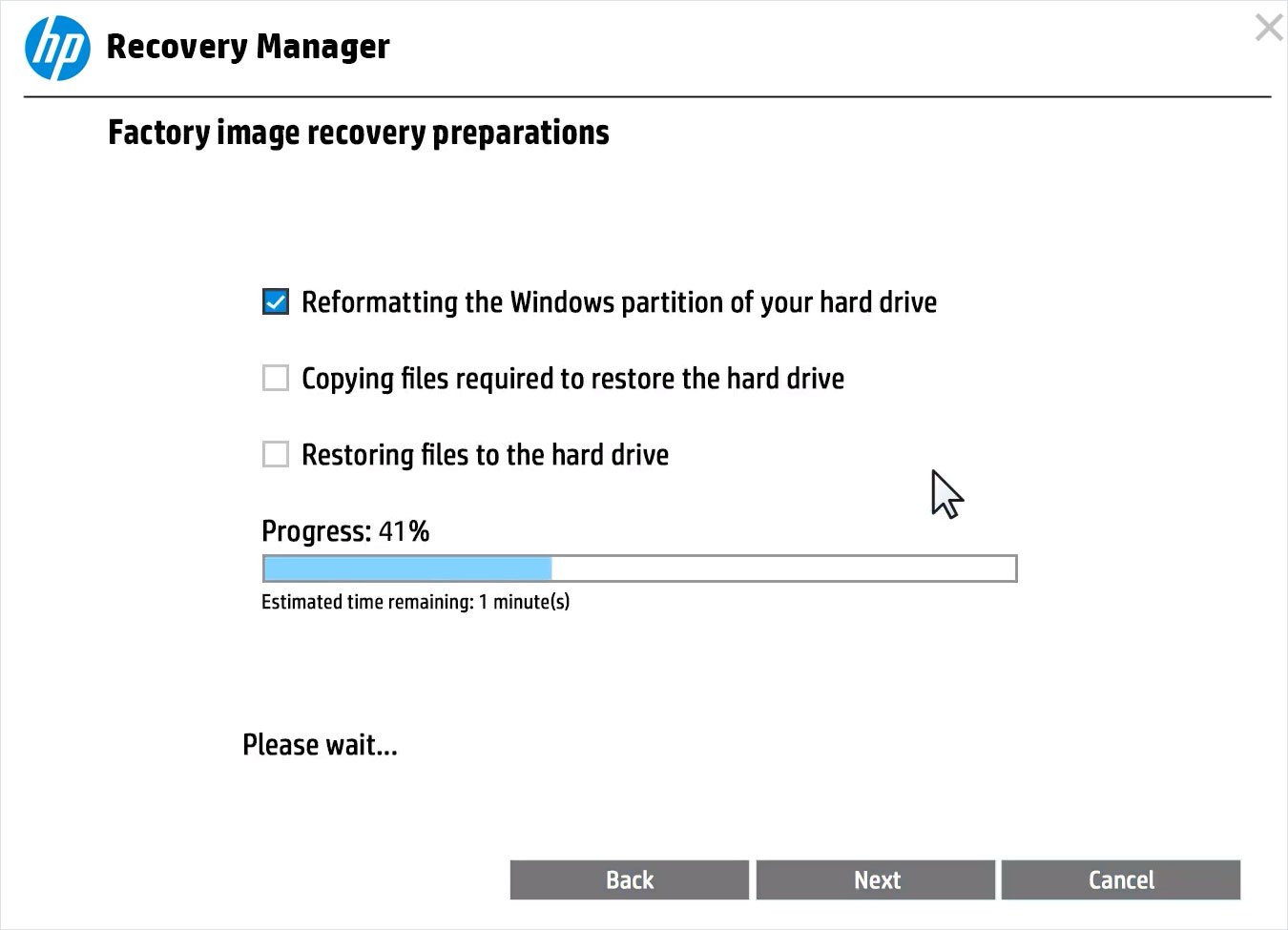 Cliquez sur Ignorer s’il demande des préparations de récupération d’image d’usine. Cliquez sur Continuer.
Cliquez sur Ignorer s’il demande des préparations de récupération d’image d’usine. Cliquez sur Continuer.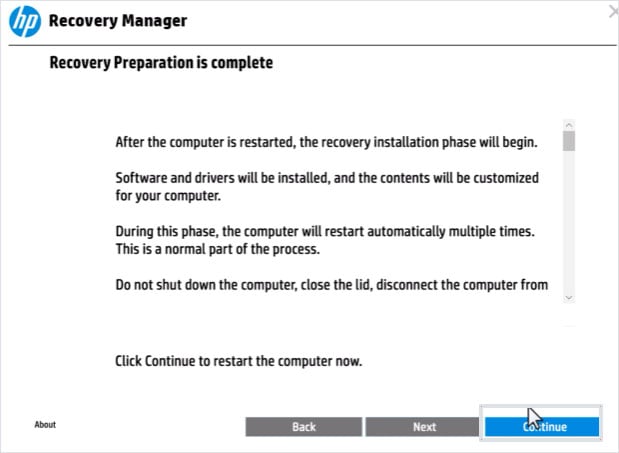
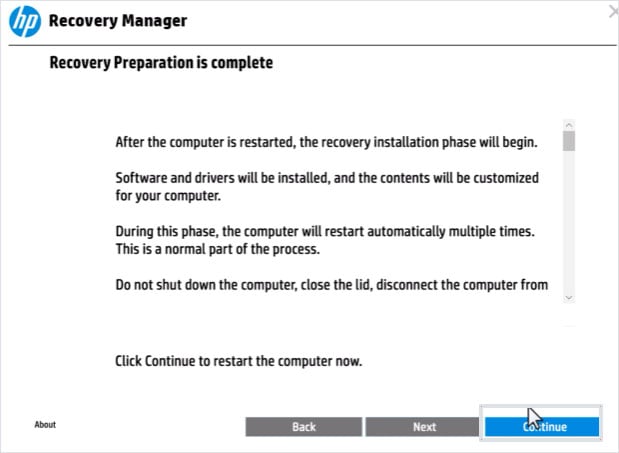 Attendez que Windows se réinstalle. Une fois le processus terminé, l’ordinateur portable devrait revenir à son état d’usine.
Attendez que Windows se réinstalle. Une fois le processus terminé, l’ordinateur portable devrait revenir à son état d’usine.
Via Recovery Environment
Vous ne pouvez pas accéder aux paramètres Windows si le système ne parvient pas à démarrer dans le système d’exploitation ou est bloqué dans une boucle de démarrage. Dans de telles situations, vous pouvez réinitialiser l’ordinateur portable en usine à l’aide de l’environnement de récupération Windows.
Éteignez le PC et rallumez-le. Encore une fois, lorsque le logo Windows apparaît, éteignez l’ordinateur portable en maintenant le bouton d’alimentation enfoncé. Répétez ce processus jusqu’à ce que l’écran de réparation de démarrage s’affiche. Maintenant, sélectionnez Options avancées pour ouvrir le mode de récupération Windows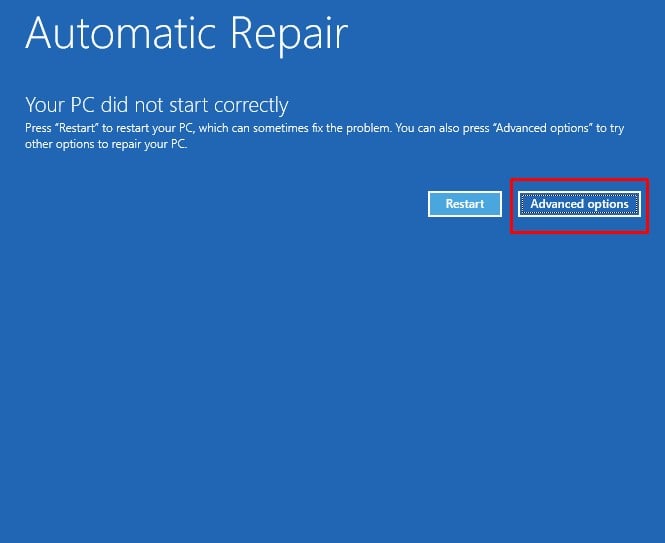
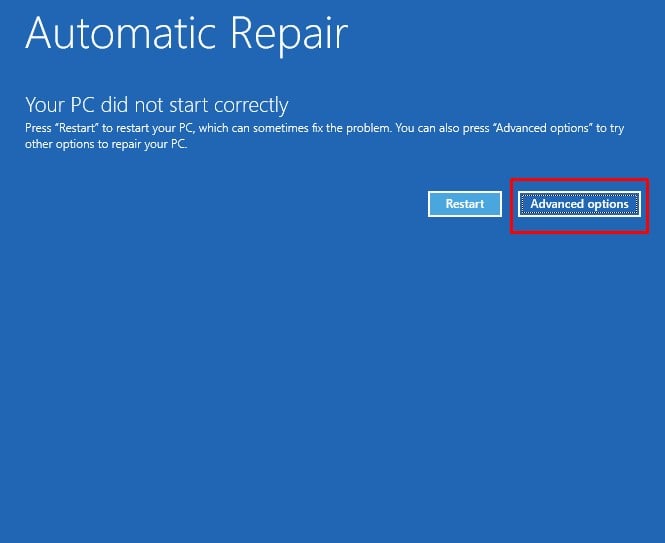 En mode de récupération Windows, cliquez sur Dépanner.
En mode de récupération Windows, cliquez sur Dépanner.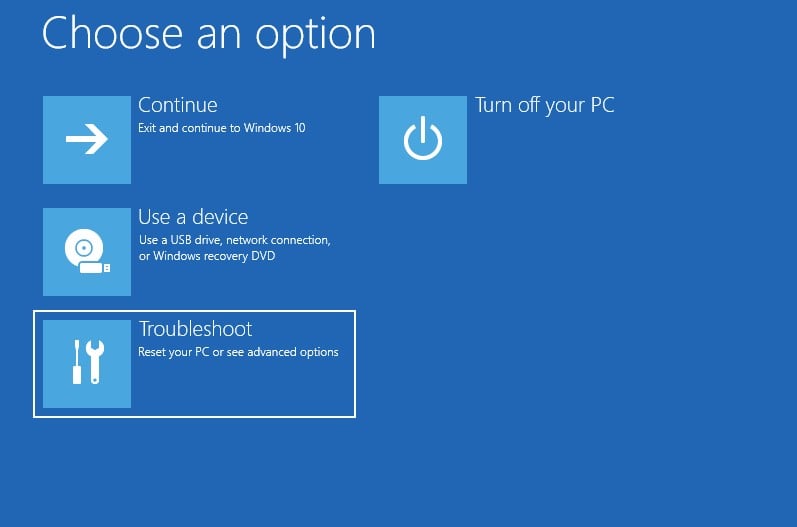
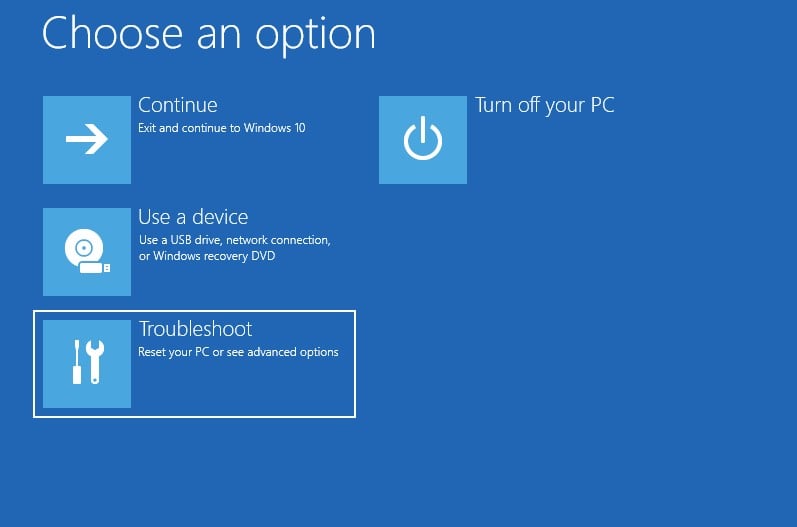 Cliquez sur Réinitialiser ce PC.
Cliquez sur Réinitialiser ce PC.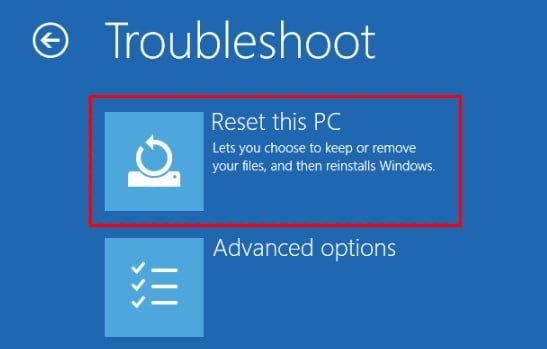
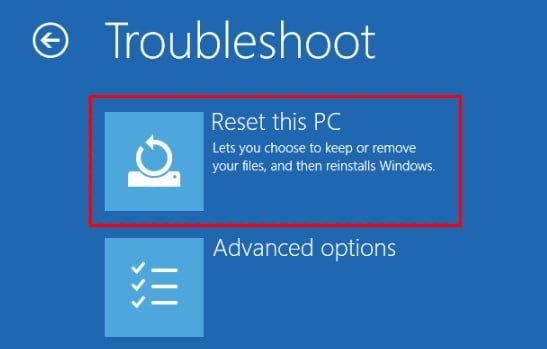 Maintenant, choisissez une option pour tout supprimer , qui supprimera tous les fichiers, applications et paramètres personnels, ou Conserver les fichiers, qui ne réinitialisera que le système d’exploitation, les applications et les paramètres et conservera les fichiers personnels. Maintenant, vous serez invité à deux options Supprimer simplement mes fichiers et Nettoyer entièrement le lecteur.
Maintenant, choisissez une option pour tout supprimer , qui supprimera tous les fichiers, applications et paramètres personnels, ou Conserver les fichiers, qui ne réinitialisera que le système d’exploitation, les applications et les paramètres et conservera les fichiers personnels. Maintenant, vous serez invité à deux options Supprimer simplement mes fichiers et Nettoyer entièrement le lecteur.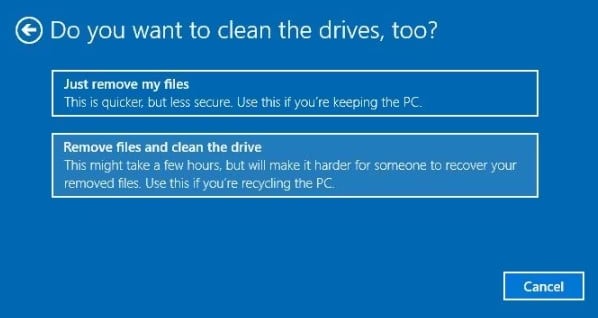
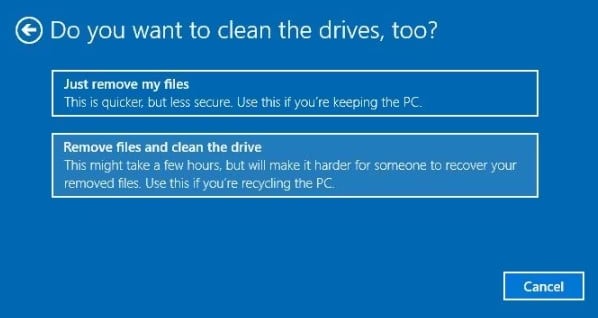 Le simple fait de supprimer mes fichiers supprimera les fichiers du PC. Cependant, il est possible de récupérer les données avec les bons outils. Je recommande donc de nettoyer complètement le lecteur si vous vendez votre ordinateur portable HP après l’avoir réinitialisé en usine. Maintenant, cliquez sur Réinitialiser.
Le simple fait de supprimer mes fichiers supprimera les fichiers du PC. Cependant, il est possible de récupérer les données avec les bons outils. Je recommande donc de nettoyer complètement le lecteur si vous vendez votre ordinateur portable HP après l’avoir réinitialisé en usine. Maintenant, cliquez sur Réinitialiser.
Choses à faire après la réinitialisation d’usine
Lorsque vous réinitialisez le PC, tous les pilotes que vous avez précédemment installés seront également supprimés. Windows n’utilisera que son ensemble de pilotes par défaut, mais ces pilotes peuvent être obsolètes. Donc, si vous comptez utiliser l’ordinateur portable après la réinitialisation, je vous recommande de mettre à jour Windows et les pilotes.
Ouvrez les paramètres Windows. Accédez à Windows Update. Sélectionnez Installer maintenant ou Vérifier les mises à jour.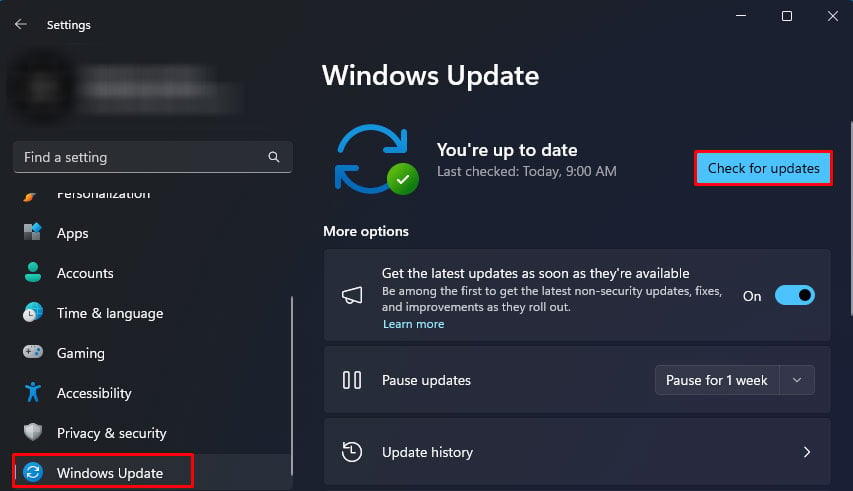
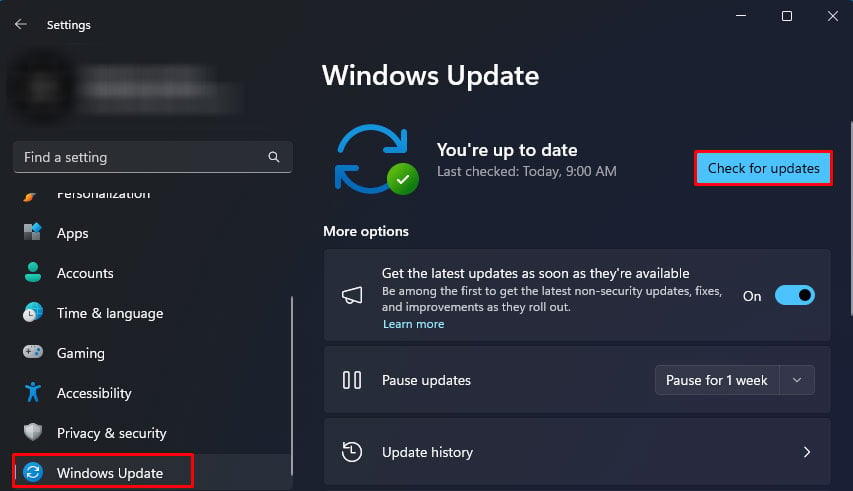 Une fois le téléchargement terminé, vous devrez redémarrer le PC pour installer les mises à jour. Dans la mise à jour Windows, cliquez sur Options avancées.
Une fois le téléchargement terminé, vous devrez redémarrer le PC pour installer les mises à jour. Dans la mise à jour Windows, cliquez sur Options avancées.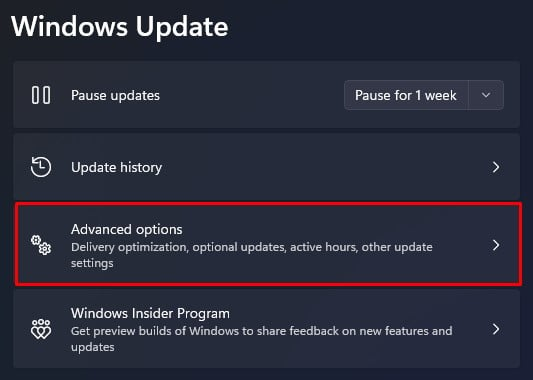
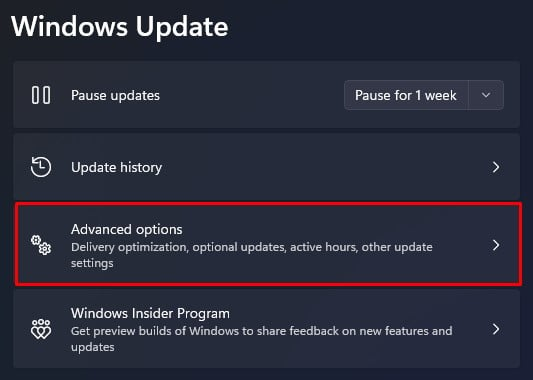 Faites défiler vers le bas et cliquez sur Mises à jour facultatives et téléchargez les mises à jour facultatives en attente. Vous ne verrez peut-être pas les mises à jour facultatives sur Windows 10 si vous n’avez pas de mises à jour d’options en attente. reset-hp-laptop.jpg”height=”320″width=”521″>
Faites défiler vers le bas et cliquez sur Mises à jour facultatives et téléchargez les mises à jour facultatives en attente. Vous ne verrez peut-être pas les mises à jour facultatives sur Windows 10 si vous n’avez pas de mises à jour d’options en attente. reset-hp-laptop.jpg”height=”320″width=”521″>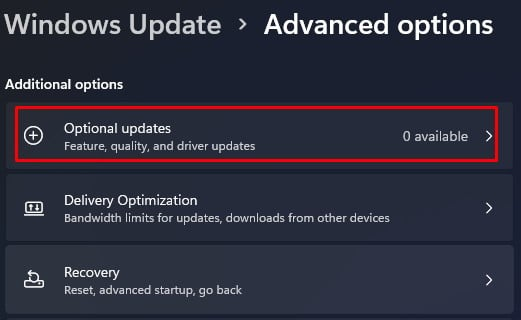 Redémarrez le PC une fois l’installation terminée.
Redémarrez le PC une fois l’installation terminée.
Si vous avez AMD ou GPU NVIDIA, vous devrez installer leur pilote graphique à partir de leurs sites Web respectifs.
Si vous avez déjà sauvegardé vos données, restaurer toutes les données et tous les fichiers sauvegardés.
Enfin, réinstallez les applications et logiciels nécessaires et personnalisez les paramètres Windows selon vos besoins.